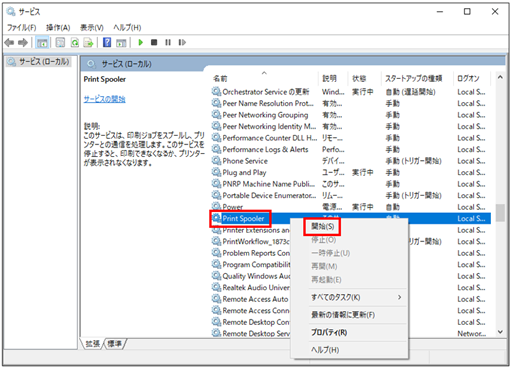文書番号:a70088
印刷ジョブが印刷キューで停滞している場合の対処法(Windows)
パソコンのフォルダ内に保存したデータを削除します。
- スタート>Windows管理ツール>サービスを起動します。
※Windows11の場合は、スタート>すべてのアプリ>Windowsツール>サービスを起動します。
- Print Spoolerの項目上で右クリックし、停止を選択します。
後ほどPrint Spoolerを再開するので、画面は最小化しておきます。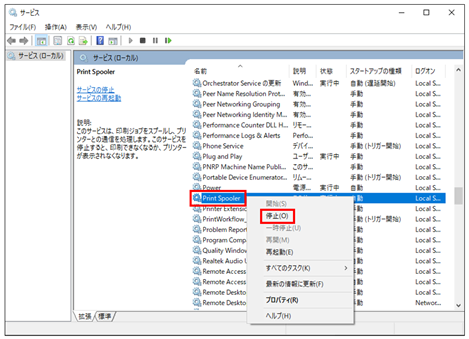
- PC>Windows(C:)>Windows>System32>spool>PRINTERS まで進み、「PRINTERS」フォルダ内のデータを全て削除します。
※Windows(C:)のドライブ名は、お客様の環境により名称が異なる場合がございます。
- スタート>Windows管理ツール>サービスの画面に戻り、停止していたPrintSpoolerを開始します。